Win10 コンピューターのデスクトップ ネットワークをネットワークに戻すにはどうすればよいですか?
- PHPz転載
- 2023-07-14 08:45:051882ブラウズ
Win10 ネットワーク コンピューターのデスクトップ アイコンが [ネットワーク] に変わるのはなぜですか?最近、デスクトップ上のネットワーク ロゴの名前が Network に変わったと一部のお客様から報告がありました。何が起こっているのでしょうか?これはマイクロソフトの最新バージョンの簡体字中国語版のシステム言語にバグがあるためで、簡単に言うとマイクロソフトのシステムのシステム言語に問題があり、システム情報の一部が英語に変更されてしまうというものです。コンピューターに問題がある場合は、以下のエディターが解決方法を詳しく説明します。
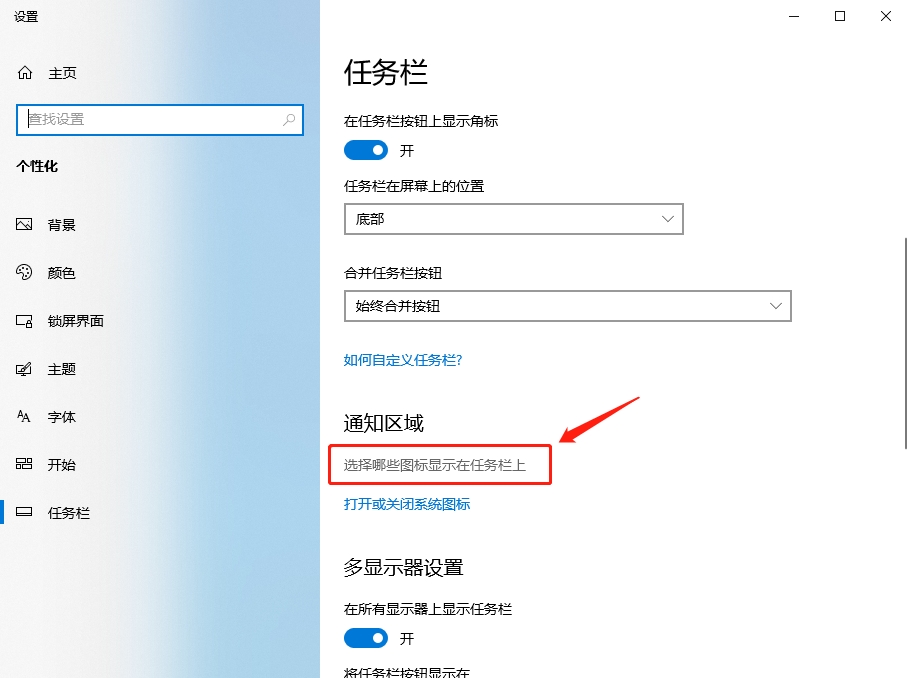
Win10 コンピューターのデスクトップ ネットワークをネットワークに戻すにはどうすればよいですか?
最初の方法
まず、パソコンのデスクトップ上のタスクバーアイコンを右クリックし、ポップアップメニューから「タスクバーの設定」を選択します。
設定ページの右側を下にスクロールして、「タスクバー アイコンに表示するロゴを選択してください」を見つけ、クリックして入力します。
2 番目の方法
#Windows デスクトップを右クリックし、[個人用設定] をクリックします。
以下に示すダイアログ ボックスが表示されたら、[デスクトップ アイコンの変更] をクリックします。
ダイアログ ボックスが表示されたら、必要なコンピューターのデスクトップ アイコンを有効にするだけです。
[クリア]をクリックして成功します。
3 番目の方法
Windows デスクトップで、ステップ操作パネルをクリックします。
ダイアログ ボックスが表示されたら、[外観とカスタマイズ] をクリックします。
入力後、「個人設定」をクリックします。
その後、方法 2 の 2 番目のステップから続行します。
以上がWin10 コンピューターのデスクトップ ネットワークをネットワークに戻すにはどうすればよいですか?の詳細内容です。詳細については、PHP 中国語 Web サイトの他の関連記事を参照してください。

